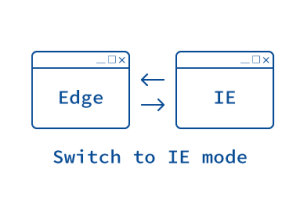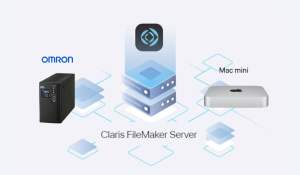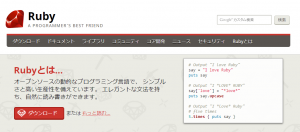エクセルの並び替えの詳細設定をすることにより、並び替え条件等を増やすことができます。
目次
並び替えの詳細設定
この設定方法を使用することで、「レベルの追加」をすれば、複数条件で並べ替えができるようになります。
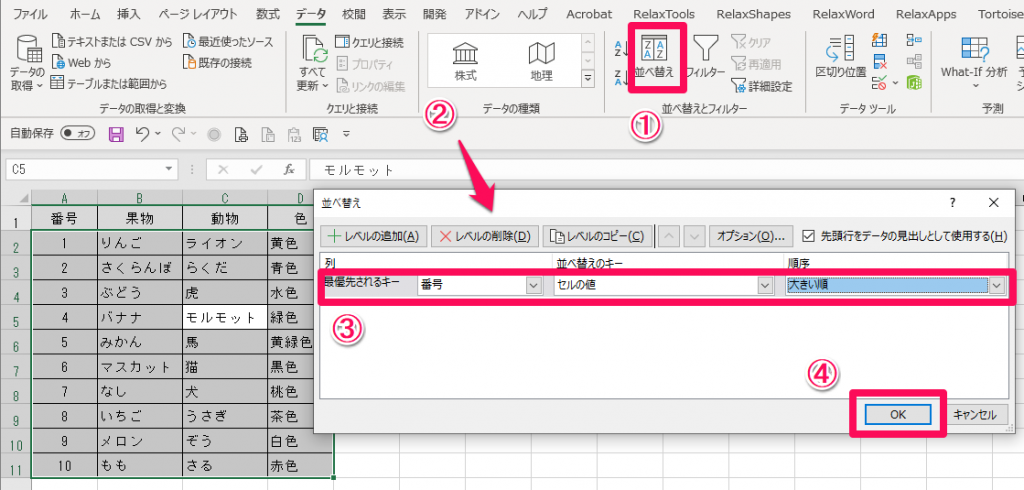
設定画面のオプションボタン
設定画面のオプションをクリック
下記画面で、詳細設定ができます。
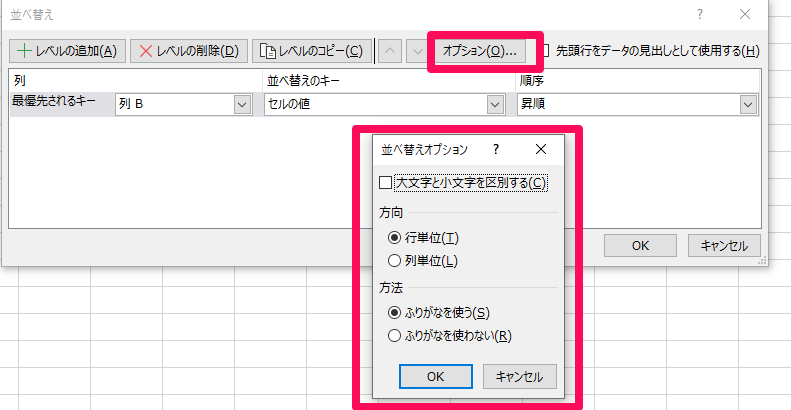
大文字と小文字を区別する並び替え
- 「大文字と小文字を区別する」☑をいれるとアルファベットの大文字と小文字を区別して並び替えをします。
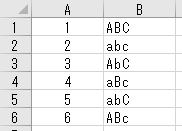
↓
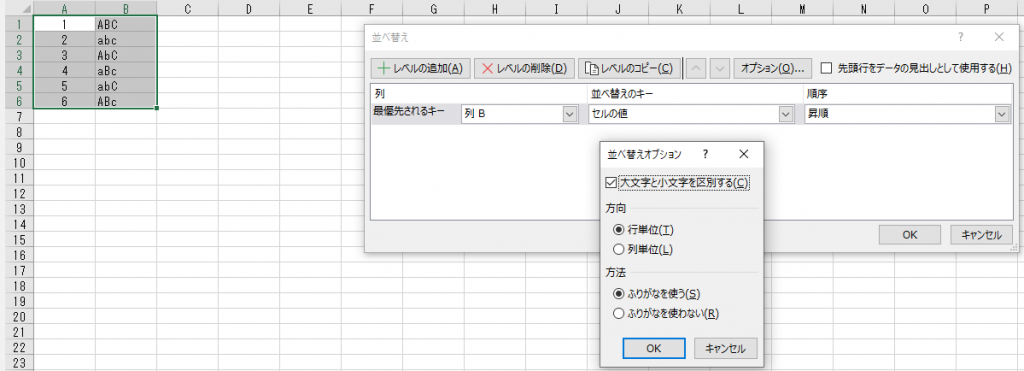
↓
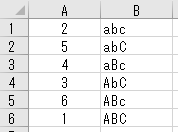
行単位の並び替え
- 「行単位」を選択すると、行毎に順に並び替えをします。
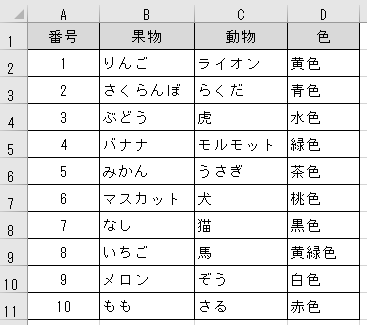
↓

↓
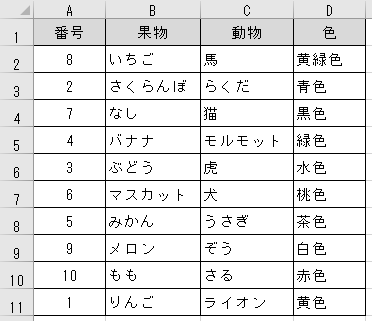
列単位の並べ替え
- 「列単位」を選択すると、列の順に並び替えをします。
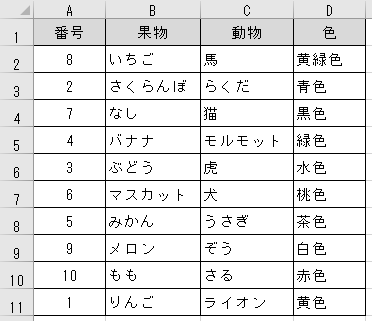
↓
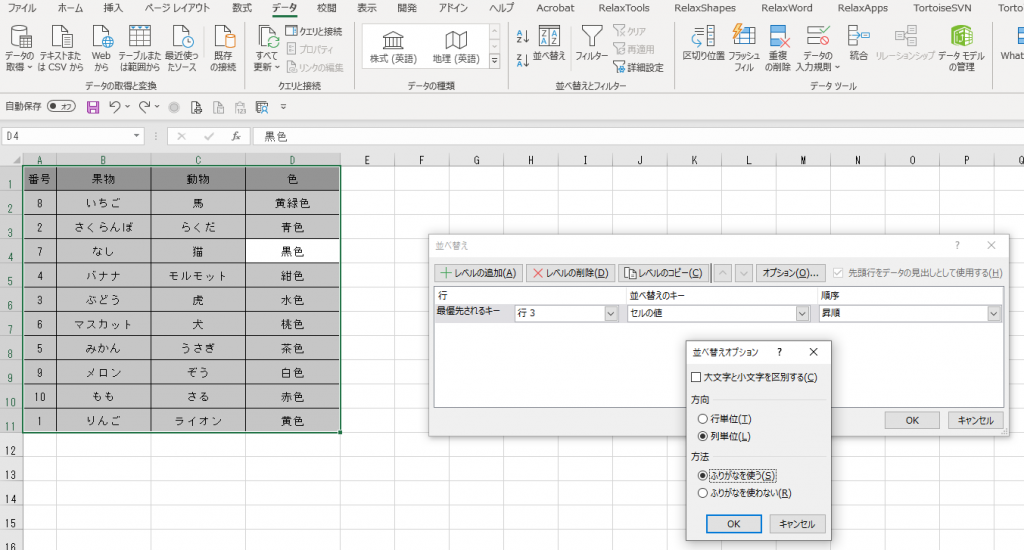
↓
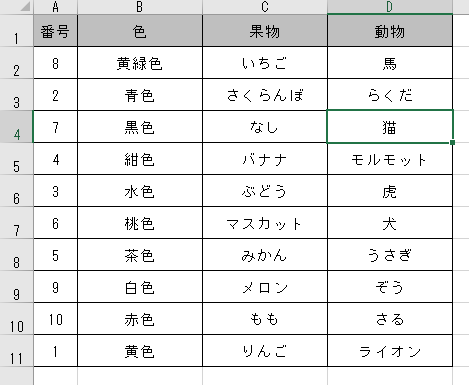
この並べ換えの場合は、「行3」の昇順で「ふりがなを使う」にチェックがあるので
番号「7」の列をふりがなの昇順に列毎で並べ換えた結果になります。
ふりがなになおすと「くろ」、「なし」、「ねこ」の順になっています。
ふりがなの設定を使った並べ替え
漢字の並べ替えは、「ふりがなを使う」か「ふりがなを使わない」の設定で結果が変わります。
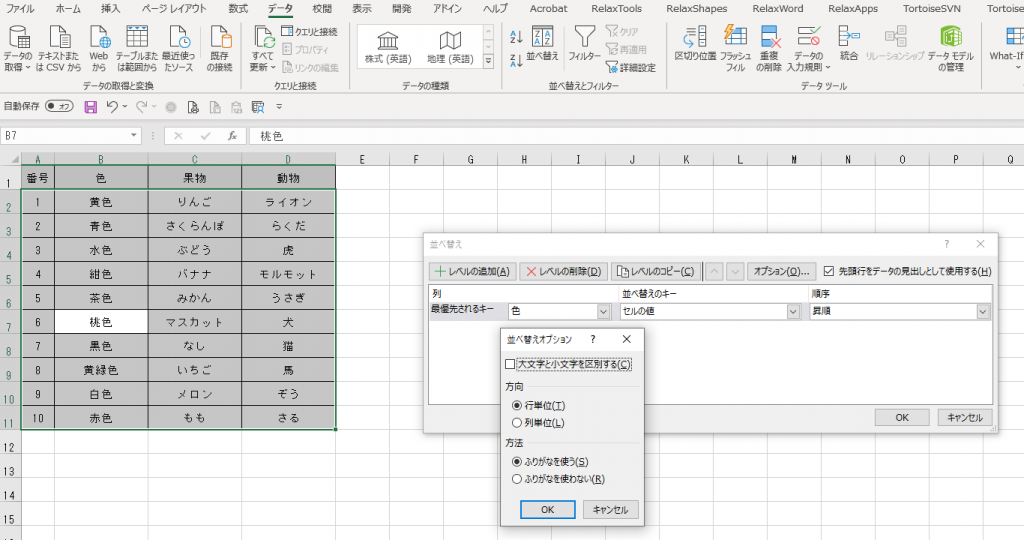
↓
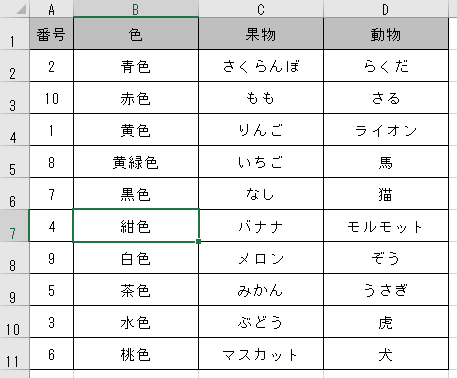
ふりがな順に並び替わります。
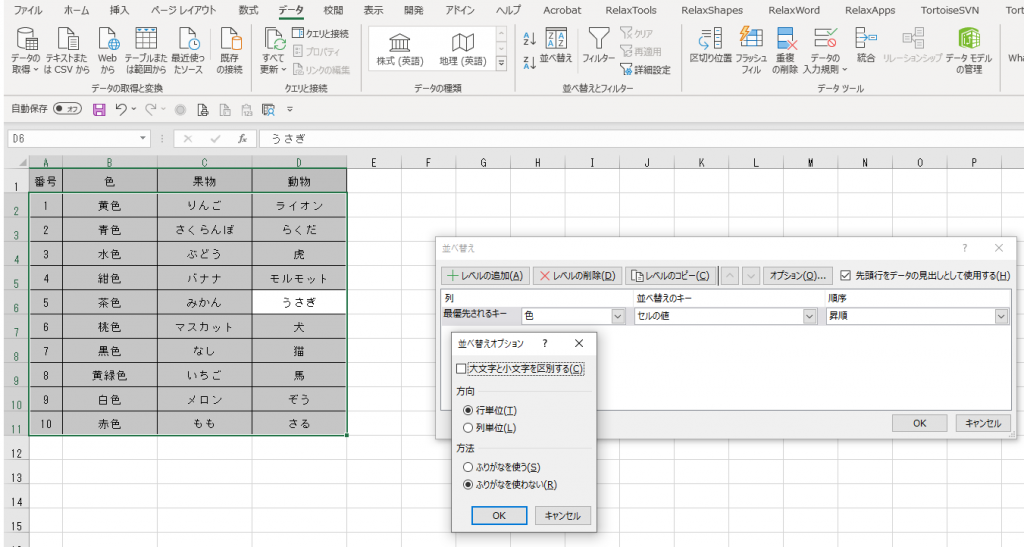
↓
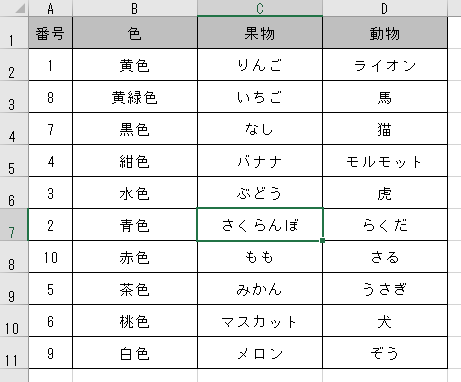
漢字の文字コード順に並び替わります。
文字種が混在している並び替え
ひらがな、カタカナ、漢字など複数の文字種が混在している場合の並べ替えも、「ふりがなを使う」か「ふりがなを使わない」の設定で結果が変わります。
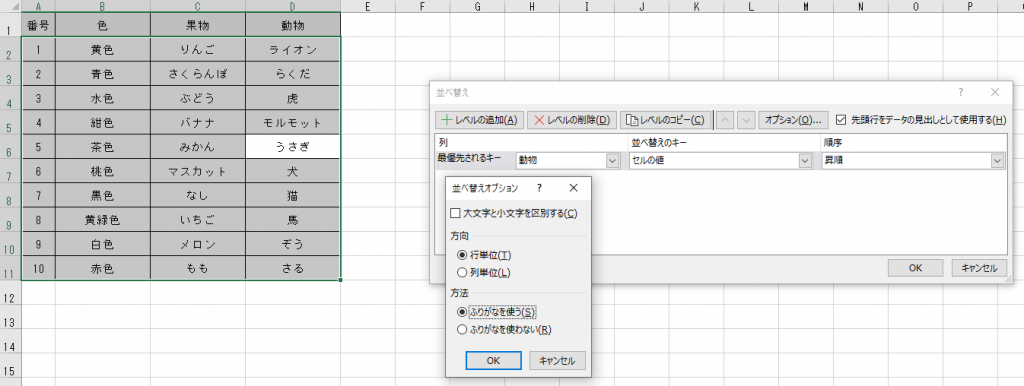
↓

ふりがなを使っての並び替えの場合
「いぬ」「うさぎ」「うま」…という並び替えの結果になっています。
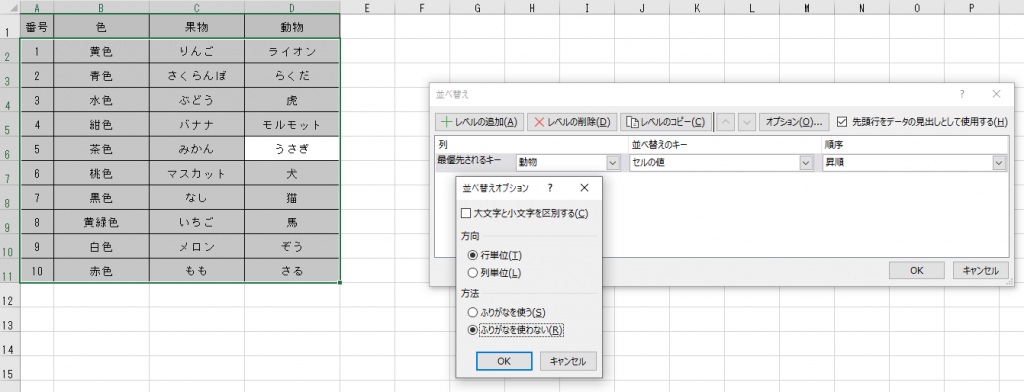
↓
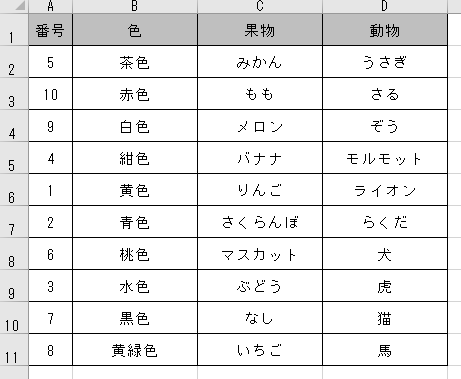
ふりがなを使わないで並び替えの場合
ひらがな、カタカナ、漢字の順に、文字コード順に並び替わります。